Halo Pebisnis...
Pada panduan kali ini kami akan membahas mengenai Cara Menggunakan Multi Level Harga Pada Beecloud 3.0. Fitur ini berfungsi membedakan harga jual yang diberikan ke Customer yang kita miliki. Langkah pertama bisa Anda buatkan master level harga baru.
Baca Juga : Membuat Level Harga Baru Beecloud 3.0
Berikut ini langkah-langkah Cara Menggunakan Multi Level Harga pada Beecloud :
1. Buat master mitra bisnis terlebih dahulu sebagai customer dengan cara akses menu |Master| > | Mitra Bisnis| > |Tambah Baru|
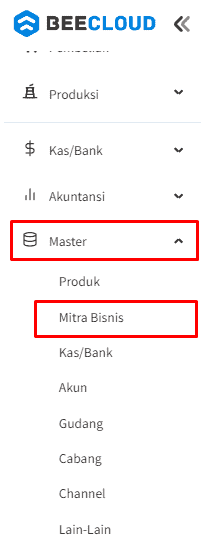
Gb 1. Akses Menu Mitra Bisnis
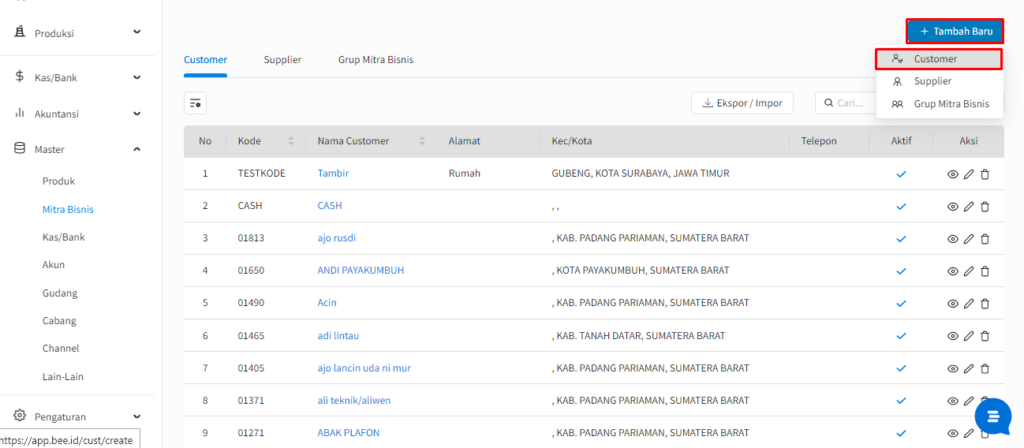
Gb 2. Tambah Baru Mitra Bisnis
2. Maka akan diarahkan ke untuk pengisian mitra bisnis, isikan nama customer Anda pada kotak Nama lalu centang pada kotak Customer dan setting level harga yang akan diberikan ke customer tersebut pada kotak Level Harga.
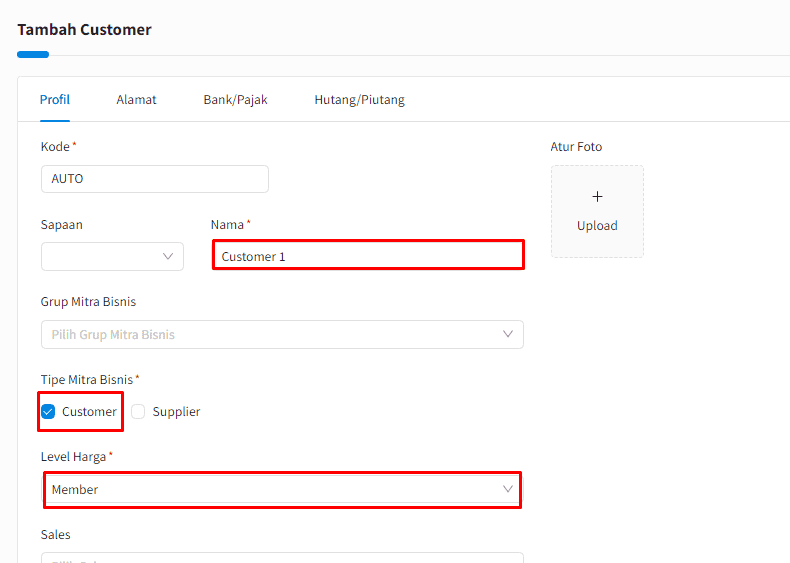
Gb 3. Isi Mitra Bisnis dan Setting Pengarahan Level Harga
3. Jika sudah selesai maka klik |Simpan| untuk menyimpan data.
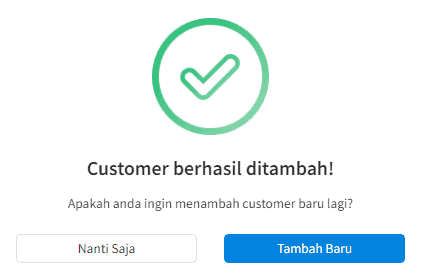
Gb 4. Data Tersimpan
4. Kemudian pada salah satu master item barang yang Anda miliki silahkan dibuka, cek pada |Master| > |Produk| > Klik icon pensil pada kolom Aksi pada salah satu master item > Klik tab Harga Jual untuk input harga jual pada level harga member setelah itu klik Simpan.
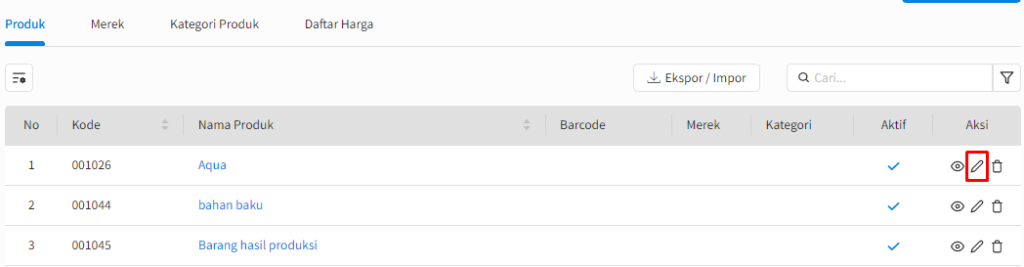
Gb 5. Lihat Salah Satu Master Item

Gb 6. Cek Harga Jual Level Harga Member
5. Jika belum terdapat harga jual item pada level harga tersebut maka silahkan inputkan terlebih dahulu, bisa melalui tab harga jual pada detail master item atau melalui menu [Penjualan] > [Daftar Harga]. Isikan sesuai dengan level harga yang dimaksud dan juga sesuai dengan harga satuan itemnya.
6. Silahkan dicoba input transaksi penjualan atas nama customer tersebut maka secara otomatis Customer tersebut diberi level harga Member
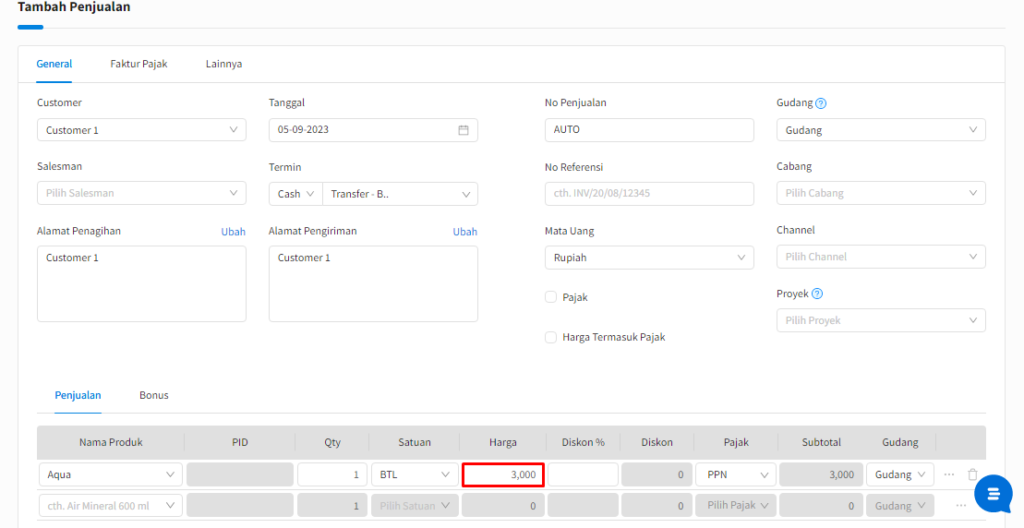
Gb 7. Contoh Transaksi Penjualan dengan Level Member


